Hoe kan ik privé- of verwijderde YouTube-video's herstellen waartoe ik geen toegang meer heb vanuit mijn account?
Een tijdje geleden stelde een vriend van mij me deze vraag, waardoor ik me realiseerde dat veel mensen het moeilijk vinden om hun verwijderde video's te herstellen. De kans is groot dat een video die je eerder op YouTube hebt geüpload, wordt verwijderd. Hoewel daar verschillende redenen voor kunnen zijn, kan het verliezen van een belangrijke video een nachtmerrie zijn. Gelukkig kun je elke betrouwbare video gebruiken herstelsoftware of implementeer enkele hacks om je YouTube-video's te herstellen.
Deel 1: Twee gratis oplossingen om verwijderde YouTube-video's te herstellen
Zelfs als een video van YouTube is verwijderd, kun je proberen deze terug te krijgen met een aantal slimme oplossingen. Hier leest u hoe u ook privé YouTube-video's op verschillende manieren kunt herstellen.
Methode 1: Zoek naar de verwijderde video op Archive.org
Archive.org is een gratis beschikbare online directory die meer dan 500 miljoen webpagina's doorzoekt, waaronder YouTube. Daarom, zelfs als een video van YouTube is verwijderd, maar is gearchiveerd, kun je deze vanaf hier herstellen. De online directory heeft een speciale tool, die bekend staat als: WayBack-machine die u ook kunt gebruiken om privé YouTube-video's te herstellen.
- In eerste instantie kunt u proberen om de URL van de YouTube-video verkrijgen dat wordt verwijderd. U kunt naar uw accountinstellingen gaan of de geschiedenis van uw browser bezoeken om verkrijg de URL van de verwijderde video.
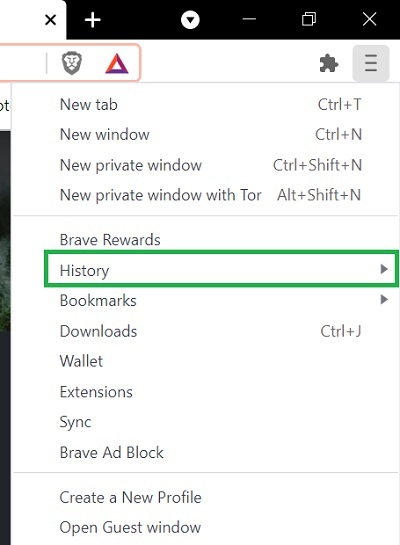
- Nadat je de URL van de verwijderde video hebt gekopieerd, kun je naar de officiële website van. gaan Archief.org. Hier kan je voer de URL in van de video of typ er zelfs relevante trefwoorden voor in (als de URL niet beschikbaar is).
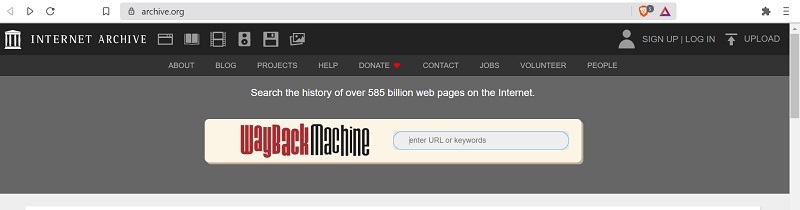
- Binnen de kortste keren de online directory geeft een lijst met verwijderde YouTube-video's, overeenkomend met de zoekresultaten. U kunt gewoon op de miniatuur van de video klikken om deze hier te laden.
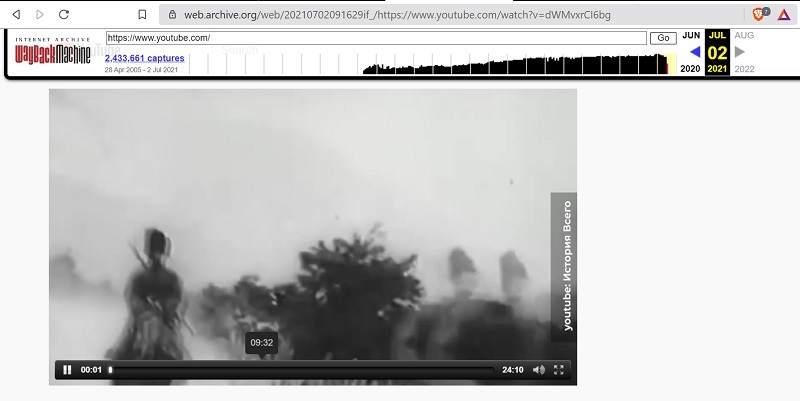
Op deze manier kun je vrijelijk privé YouTube-video's herstellen en ze bekijken zoals je wilt. Als je wilt, kun je zelfs proberen de verwijderde video hier op je systeem te downloaden.
Methode 2: een verwijderde YouTube-video herstellen vanaf een back-up
Onnodig te zeggen dat als je al een eerdere back-up van je video's hebt, je ze zonder problemen direct kunt herstellen. Je moet de video immers op je computer of telefoon hebben opgeslagen voordat je hem op YouTube uploadt.
Veel mensen overwegen een back-up van hun gegevens op een externe harde schijf te maken. In dit geval kunt u gewoon de externe harde schijf op het systeem aansluiten, de opslag ervan verkennen en de verwijderde video kopiëren.
Daarnaast zou je een back-up van uw gegevens met Windows Bestandsgeschiedenis (of Mac's Time Machine). Als je al een back-up hebt opgeslagen, sluit dan de externe bron aan op je systeem en ga naar zijn Instellingen > back-up > Bestandsgeschiedenis. Nu kunt u uw verloren YouTube-video zoeken via de zoekfunctie of de zijtoetsen gebruiken om door de back-upinhoud te navigeren.
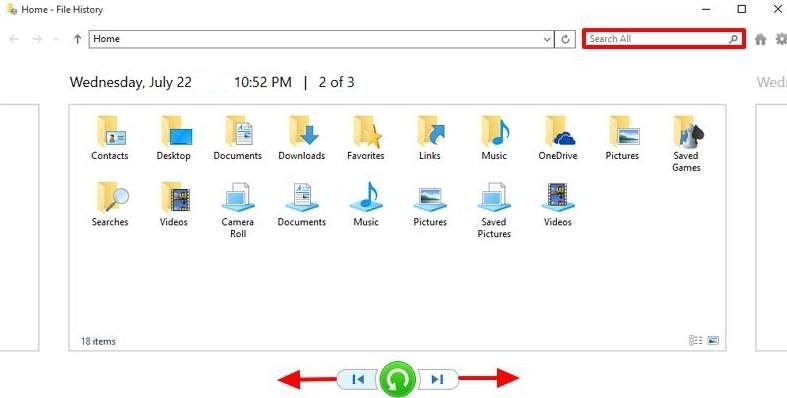
Deel 2: Herstel verwijderde video's met Recoverit Data Recovery
Als je geen privé YouTube-video's uit archieven kunt herstellen of geen eerdere back-up hebt, overweeg dan om videoherstelsoftware te gebruiken. Ik zou aanraden om te gebruiken Wondershare Recoverit-gegevensherstel omdat het een doe-het-zelf-hersteltool is met een van de hoogste herstelpercentages.
De applicatie kan snel de locatie scannen waar je YouTube-video eerder is opgeslagen. U kunt ook een voorbeeld van de geëxtraheerde video krijgen en uw gegevens selectief herstellen naar een locatie naar keuze. Hier leest u hoe u Recoverit-videoherstelsoftware ook kunt gebruiken om uw verwijderde video's te herstellen:
Stap 1: Selecteer een locatie om naar verwijderde video's te zoeken
Om te beginnen kunt u Recoverit Data Recovery gewoon op uw systeem starten en een locatie selecteren van waaruit uw video's zijn verwijderd. U kunt elke partitie, een extern apparaat selecteren of zelfs naar een specifieke map bladeren.
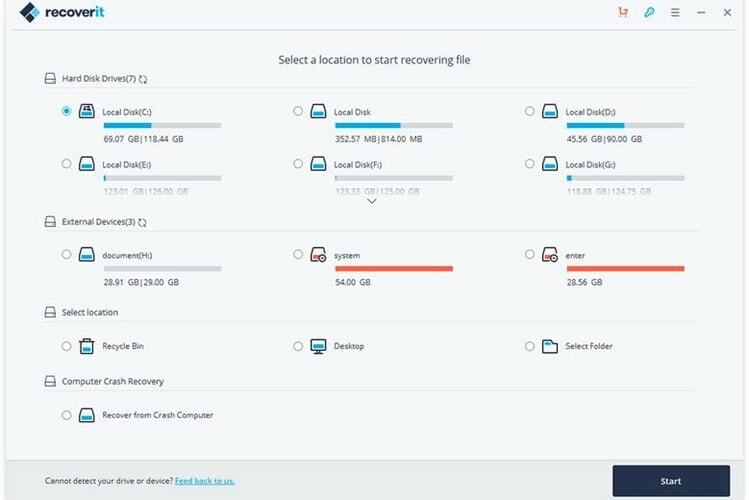
Stap 2: Laat Recoverit uw video's scannen en extraheren
Daarna kun je gewoon een tijdje wachten, want Recoverit zou proberen je verwijderde video's te extraheren. U kunt de voortgang van de scan controleren en zelfs tussendoor pauzeren/stoppen.
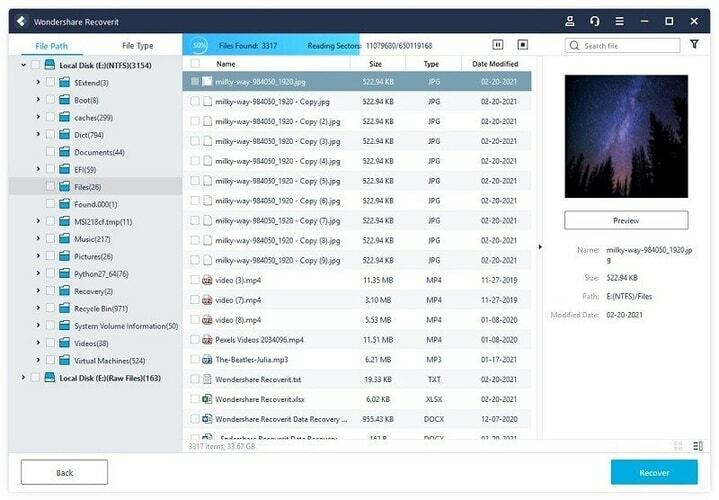
Voor uw gemak biedt Recoverit een ingebouwde zoekoptie en talloze filters om uw bestanden te zoeken op basis van hun type, grootte, wijzigingsdatum, enz.
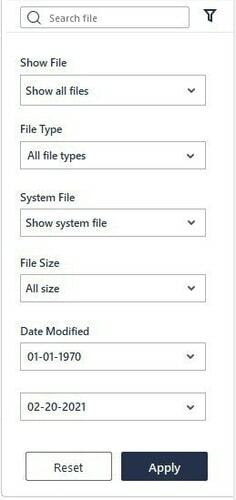
Stap 3: Bekijk een voorbeeld van uw video's en herstel ze
Je kunt elke categorie vanuit de zijbalk bezoeken of de ingebouwde zoek- en filteropties gebruiken om naar je video's te zoeken. Als je wilt, kun je ook een voorbeeld van je video's bekijken op de native interface van Recoverit en op de knop "Herstellen" klikken om je bestanden op te slaan.
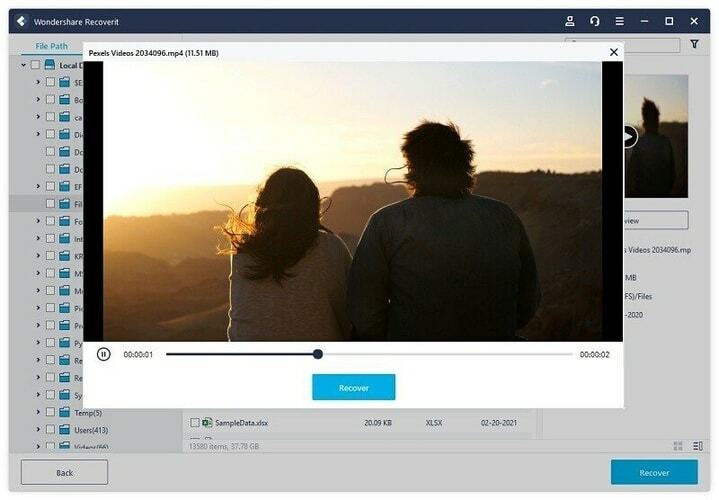
Houd er rekening mee dat als de snelle scan niet de verwachte resultaten oplevert, u ook een geavanceerd videoherstel in Recoverit kunt uitvoeren om veel betere resultaten te krijgen.
Deel 3: Snelle tips om je video's te beschermen
Daarnaast kun je ook deze slimme tips overwegen om je video's veilig te houden:
- Het wordt ten zeerste aanbevolen om een back-up van uw video's te maken voordat u ze op YouTube uploadt.
- U kunt een betrouwbare video-editor gebruiken om ervoor te zorgen dat uw video's tijdens het bewerken niet beschadigd raken.
- Controleer altijd het privacy- en inhoudsbeleid van YouTube om ervoor te zorgen dat je video's niet door het platform worden verwijderd.
- Vermijd krachtig je video's converteren naar niet-ondersteunde formaten die ze kunnen beschadigen.
- Installeer een betrouwbare anti-malwaretool op uw systeem en scan uw video's om er zeker van te zijn dat ze niet door een virus zijn geïnfecteerd.
Ik weet zeker dat je na het lezen van deze handleiding gemakkelijk privé YouTube-video's kunt herstellen. In eerste instantie kun je gewoon de website van Archive.org verkennen om een lijst met verwijderde YouTube-video's te krijgen. Als u daar echter geen toegang hebt tot uw gegevens, gebruik dan betrouwbare software voor videoherstel zoals Recoverit Data Recovery. Het is een doe-het-zelf hersteltool die je kan helpen je verloren, verwijderde en ontoegankelijke video's uit verschillende bronnen terug te krijgen in allerlei scenario's voor gegevensverlies.